Bereits angelegte Automatisierungsregeln können Sie jederzeit wieder löschen. Beachten Sie dabei, welche Auswirkungen die Löschung auf die verschiedenen automatisierten Aktionen hat.
So löschen Sie eine Automation
- Öffnen Sie eine Tabelle, in der Sie eine bereits angelegte Automation löschen möchten.
- Klicken Sie auf und im Anschluss auf Automatisierungsregeln.
- Klicken Sie rechts neben der entsprechenden Automatisierungsregel auf das Papierkorb-Symbol .
- Bestätigen Sie mit Löschen.
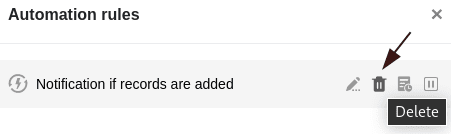
Auswirkungen
Je nachdem, welche Aktionen Sie für eine Automation definiert hatten, kann die Löschung einer Automatisierungsregel unterschiedliche Konsequenzen nach sich ziehen. Grundsätzlich gilt aber, dass das für eine Automation definierte Trigger-Ereignis nach der Löschung keine Aktion mehr auslösen wird, solange es nicht für eine noch bestehende Automation als Trigger fungiert.
Welche Auswirkungen die Löschung von Automationen auf die verschiedenen Aktionen hat, können Sie in der folgenden Tabelle ablesen:
| Aktion | Auswirkung bei Löschung der Automatisierungsregel |
|---|---|
| Benachrichtigung versenden | Bei Eintritt des Trigger-Ereignisses werden keine Benachrichtigungen mehr versendet. |
| E-Mail versenden | Bei Eintritt des Trigger-Ereignisses werden keine E-Mails mehr versendet. |
| Zeile hinzufügen | Bei Eintritt des Trigger-Ereignisses werden keine Zeilen mehr hinzugefügt. |
| Eintrag sperren | Bei Eintritt des Trigger-Ereignisses werden die Zeilen nicht mehr für die Bearbeitung gesperrt. Bereits gesperrte Zeilen bleiben jedoch weiterhin gesperrt. |
| Eintrag bearbeiten | Bei Eintritt des Trigger-Ereignisses werden keine Einträge mehr bearbeitet. |
| Links hinzufügen | Bei Eintritt des Trigger-Ereignisses werden keine Links mehr hinzugefügt. |
| Neuen Eintrag in anderer Tabelle hinzufügen | Bei Eintritt des Trigger-Ereignisses werden keine Einträge mehr in eine andere Tabelle hinzugefügt. |
| Python-Skript ausführen | Bei Eintritt des Trigger-Ereignisses werden keine Python-Skripte mehr ausgeführt. |
